Jeśli prowadzisz sklep WooCommerce, musisz zintegrować różne opcje płatności aby Twoi klienci mogli płacić w różnych bramkach płatniczych.
Wśród różnych opcji bramek płatniczych, Pasek jest dość popularny. Możesz więc chcieć wiedzieć, jak zintegrować Stripe z WordPress.
W tym poście na blogu podzielę się szczegółami w kilku krokach. Po prostu bądź na bieżąco i postępuj zgodnie z instrukcjami.
Jak zintegrować Stripe z WordPressem — przewodnik krok po kroku
Zanim zaczniesz integrować płatność Stripe, upewnij się, że pomyślnie zainstalowałeś WooCommerce i wykonałem wszystkie ustawienia płatności WooCommerce.
Krok 1: Zainstaluj niezbędną wtyczkę
Pierwszy krok rozpoczyna się od instalacji niezbędnych wtyczek. Tutaj podzielę się procesem z MetForm, który jest dodatkiem do Elementora. Zasadniczo będziesz potrzebować dwóch różnych wtyczek —
Zainstaluj obie wtyczki i aktywuj je w panelu WordPress. Po zakończeniu aktywacji możesz cieszyć się wszystkimi funkcjami płatności Stripe.
Krok 2: Skonfiguruj płatność
Jeśli pomyślnie zainstalowałeś MetForm, zobaczysz opcje wtyczki w panelu WordPress. Idź do swojego Panel WordPress > MetForm and then choose the settings. From different options, choose the option named ‘PAYMENT’ to setup payments.

W tej sekcji zobaczysz dostępne opcje płatności, które możesz zintegrować za pomocą MetForm. Wybierz Stripe i przejdź do następnego kroku.
Krok 3: Wygeneruj klucz API i wypełnij pola
W obszarze Stripe zobaczysz pola — adres URL obrazu, klucz do publikacji na żywo, tajny klucz na żywo, klucz do publikacji testowej, klucz do testowania i w razie potrzeby inne niezbędne pola.
Aby rozpocząć otrzymywanie płatności Stripe, musisz wygenerować testowy klucz do publikacji i tajny klucz testowy. W tym celu przejdź do swojego Stripe dashboard po zalogowaniu się.

Z panelu przejdź do Deweloperzy > Klucze API. Otrzymasz tam dwa indywidualne klucze — klucz do publikacji i klucz tajny.

Teraz przejdź do ustawień MetForm i wpisz klucz możliwy do opublikowania w polu „Testuj klucz do opublikowania” oraz wpisz klucz tajny w polu „Testuj tajny klucz”.

Gdy już to zrobisz, zapisz zmiany.
Krok 5: Skonfiguruj formularz, aby otrzymać płatność
Teraz, gdy Stripe jest zintegrowany z Twoją witryną WordPress, czas skonfigurować formularz, za pomocą którego będziesz pobierać płatności. W tym celu musisz utworzyć formularz za pomocą MetForm.
W MetForm utwórz formularz i wybierz opcję Edytuj za pomocą Elementora. W panelu widżetów wyszukaj metodę płatności i upuść pole wejściowe.

Teraz dodaj w formularzu pole tekstowe i przycisk przesyłania. Skopiuj wybraną nazwę formularza i wstaw ją w zintegrowane pole.

Wybierz metodę płatności Stripe. Upuść pole tekstowe i wprowadź skopiowany tekst w polu tekstowym.

Jeśli prawidłowo wykonałeś powyższy krok, pomyślnie zintegrowałeś metodę płatności Stripe.
Teraz możesz przetestować, czy płatność Stripe działa prawidłowo. Przejdź do formularza, wprowadź kwotę, którą chcesz zapłacić, podaj adres e-mail Stripe, numer karty, kod CVC, datę ważności i kliknij przycisk przesyłania.

Płatność znajdziesz w opcji Płatność lub możesz ją sprawdzić w zakładce „Wpisy” z MetForm.

Chcesz zrobić więcej dzięki wtyczce MetForm? Sprawdź poniższe blogi
- Jak utworzyć formularz biuletynu w witrynie WordPress [szybko]
- Utwórz quiz w 5 minut, korzystając z narzędzia do tworzenia quizów WordPress
- Pomnóż potencjalnych klientów za pomocą formularza HubSpot
- Jak dodać formularz opinii za pomocą wtyczki WordPress
- Zintegruj HubSpot z MetForm i zdobądź więcej leadów
Często Zadawane Pytania
Jeśli masz więcej pytań dotyczących integracji płatności Stripe z WordPressem, sprawdź poniższe pytania i odpowiedzi.
Czy płatności WooCommerce działają ze Stripe?
Tak, WooCommerce Payments obsługuje Stripe jako jedną z bramek płatniczych, umożliwiając akceptowanie płatności kartą kredytową bezpośrednio w Twoim sklepie bez żadnych dodatkowych wtyczek i integracji. Stripe to popularna, bezpieczna i niezawodna bramka płatnicza, która może pomóc zwiększyć sprzedaż i rozwijać firmę.
Czy Stripe dla WordPressa jest darmowy?
Stripe dla WordPress to bezpłatna wtyczka, ale usługi przetwarzania płatności Stripe są oferowane w formie płatności zgodnie z rzeczywistym użyciem w wysokości 2,9% + 30 centów za udaną transakcję. Ta przejrzysta struktura cenowa ułatwia firmom zrozumienie kosztów przetwarzania płatności i zarządzanie nimi, bez opłat konfiguracyjnych ani opłat miesięcznych.
Czy Stripe jest lepszy od WooCommerce?
Trudno porównywać ceny płatności stripe i WooCommerce. Stripe pobiera opłatę w wysokości 1% za transakcje międzynarodowe, podczas gdy WooCommerce pobiera opłatę w wysokości 1,50%. Zatem to od Ciebie zależy, na który się zdecydujesz.
Jak Stripe działa w WordPressie?
Stripe można zintegrować z WordPressem za pomocą wtyczek, które pozwalają akceptować płatności w Twojej witrynie. Wtyczki zapewniają łatwy w użyciu interfejs umożliwiający dodawanie formularzy płatności Stripe do Twojej witryny, a także zapewniają bezpieczeństwo i przetwarzanie płatności. Możesz też wygenerować API za pomocą paska i otrzymać płatność za pomocą narzędzi innych firm.
Wniosek
Stripe gives you the freedom to collect payments from a variety of customers. So, integrate Stripe according to the guide I have provided here. Before you finally introduce the payment option to your customer, you should try it yourself.
Jeśli znajdziesz jakieś błędy, upewnij się, że wykonałeś wszystkie kroki opisane tutaj.

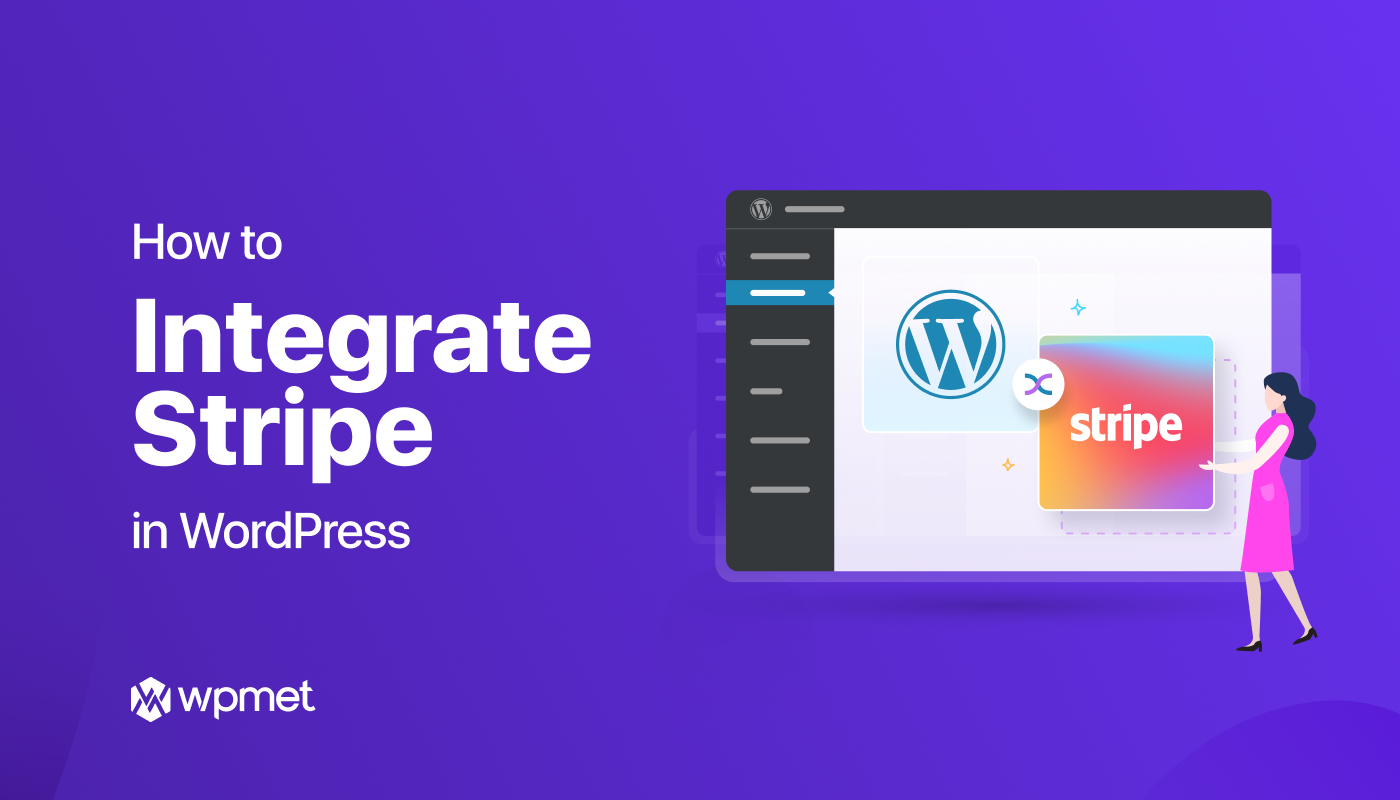
Dodaj komentarz